「コンサル流実務で役立つExcelテクニック」では、コンサルタントとして様々なプロジェクトに従事してきた著者が、実務において実際に活用したExcelのテクニックを紹介します。特に次のような業務に従事されている方に役立つテクニックを多く掲載しています。
- データの集計や分析
- 分析したデータの可視化
- 顧客リストの作成・管理
- スケジュールやWBS(Work Breakdown Structure)の作成・管理
- 成績などに基づくランキングの作成
- 従業員の年齢・入社歴の管理
- 事業計画の作成
今ならkindle unlimitedで無料で読むことができます。
「デキる社員の100のコンピテンシー」では、マインドセットとスキルセットに分けて、どのような時代、どのような場所においても通用するコンピテンシーを紹介しています。
マインドセットでは、仕事に対する考え方や信念、価値観などの、思考や行動の基盤となる心の持ち方を解説しています。また、スキルセットについては、仕事を遂行するために必要な能力・技術を解説しています。
会議でのタイムスケジュール作成
会議やミーティングなどでは、議題ごとの時間を設定することで、スムーズに進行することができます。タイムスケジュールは下図のようにExcelで作成すれば、時刻を自動的に計算してくれるので便利です。
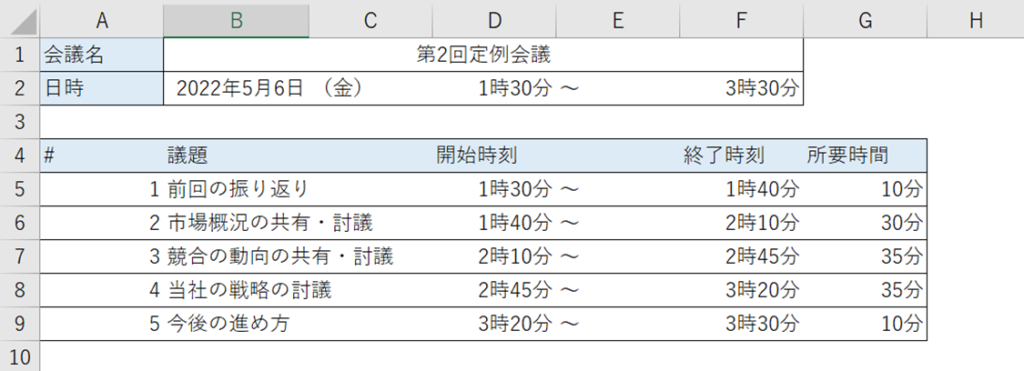
スケジュールの枠組みの作成
まずはスケジュールを入力するための枠組みを作成します。下図のように会議の時間、議題ごとの時間を入力するための表を作成します。赤枠の部分が時刻を入力する部分で、青枠の部分が関数で自動的に計算される部分となります。
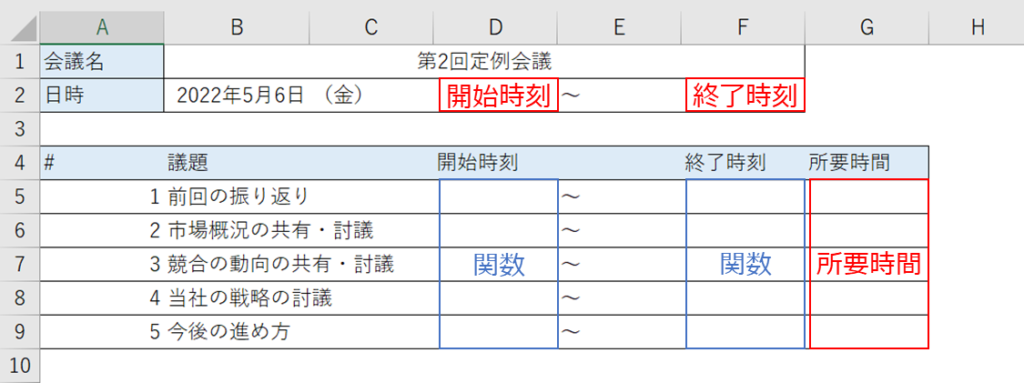
必要情報を入力
まずは、会議の開始時刻・終了時刻、各議題の所要時間を入力します。開始時刻、終了時刻はTIME関数を用いて入力します。1時30分の場合、「TIME(1,30,0)」となります。
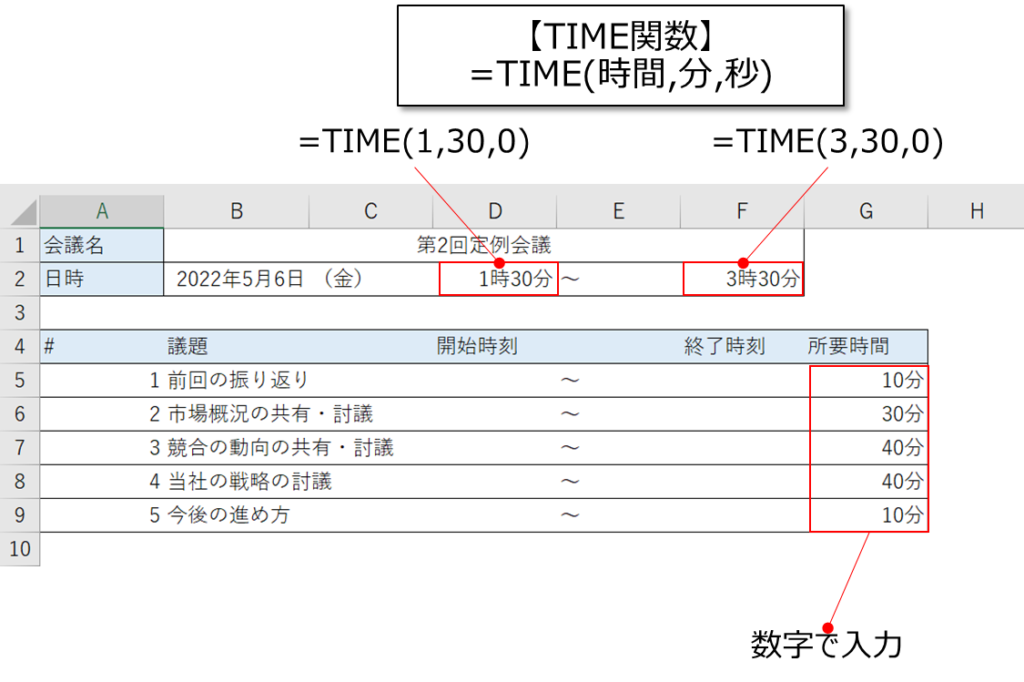
終了時刻を計算する関数を入力
次に終了時刻を計算する関数を入力します。セルF5に終了時刻=開始時刻+所要時間となる関数を入力します。今回は所要時間(セルG5)が入力されていない場合も考慮して、IF関数で場合分けをします。所要時間が入力されていれば、開始時刻+所要時間で終了時刻を計算します。
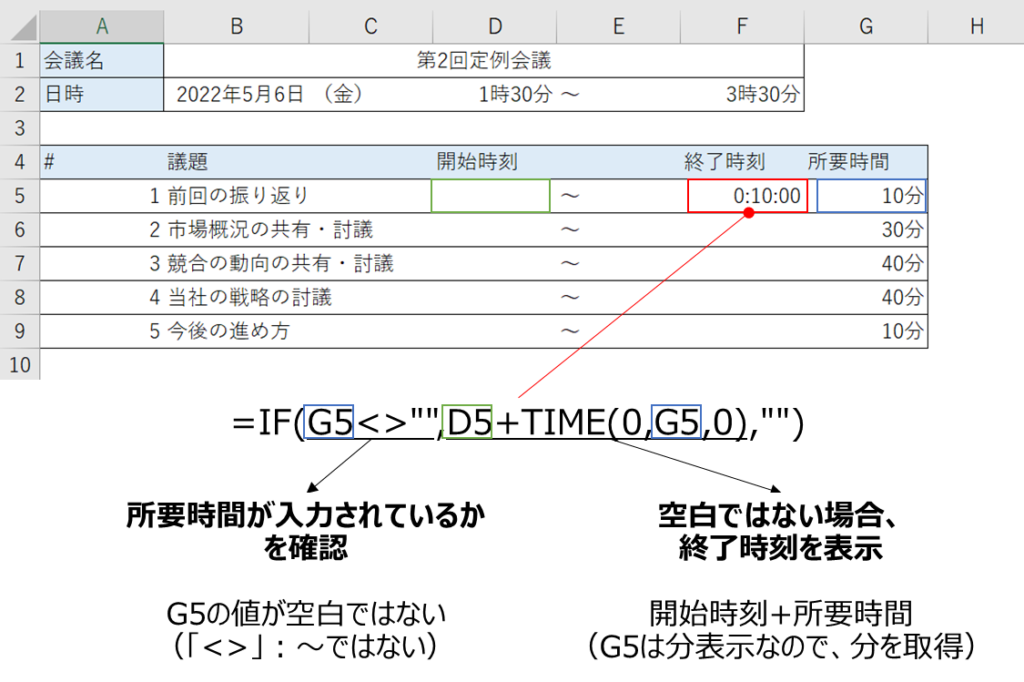
開始時刻を計算する関数を入力
次に開始時刻を計算する関数を入力します。開始時刻は1番目の議題の場合は、会議の開始時刻、2番目以降はその前の議題の終了時刻となります。1番目の開始時刻はセルD2から取得し、2番目以降はF列のセルから取得していきます。
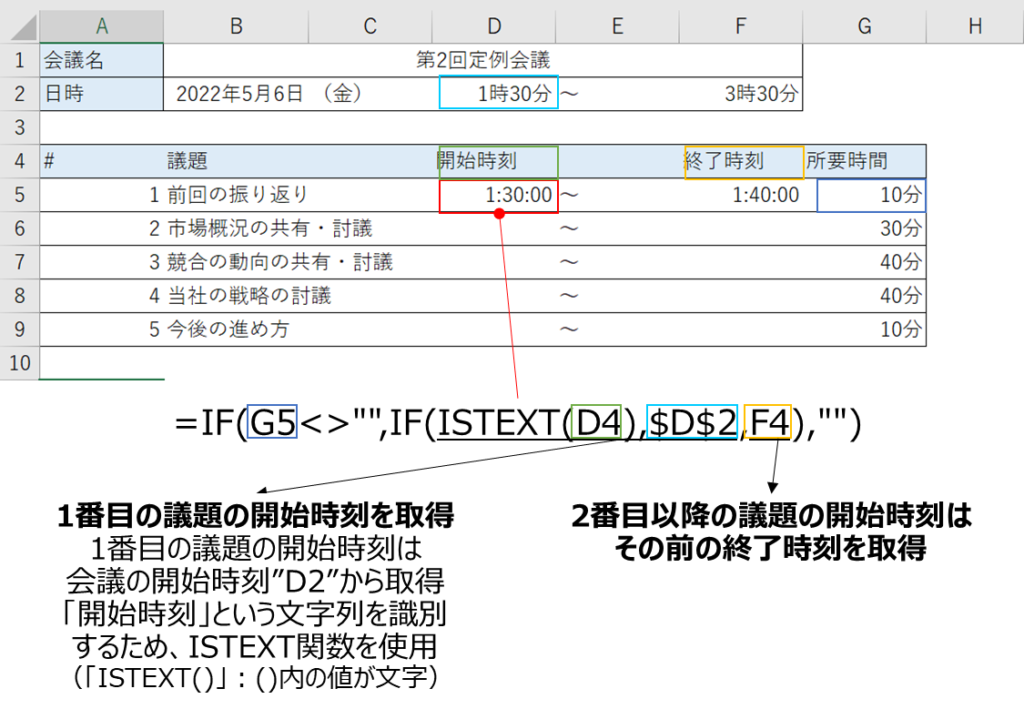
コピー&表示形式の変更
D5、F5に入力した数式を下までコピーし、表示形式を「XX時XX分」に変更して完成です。
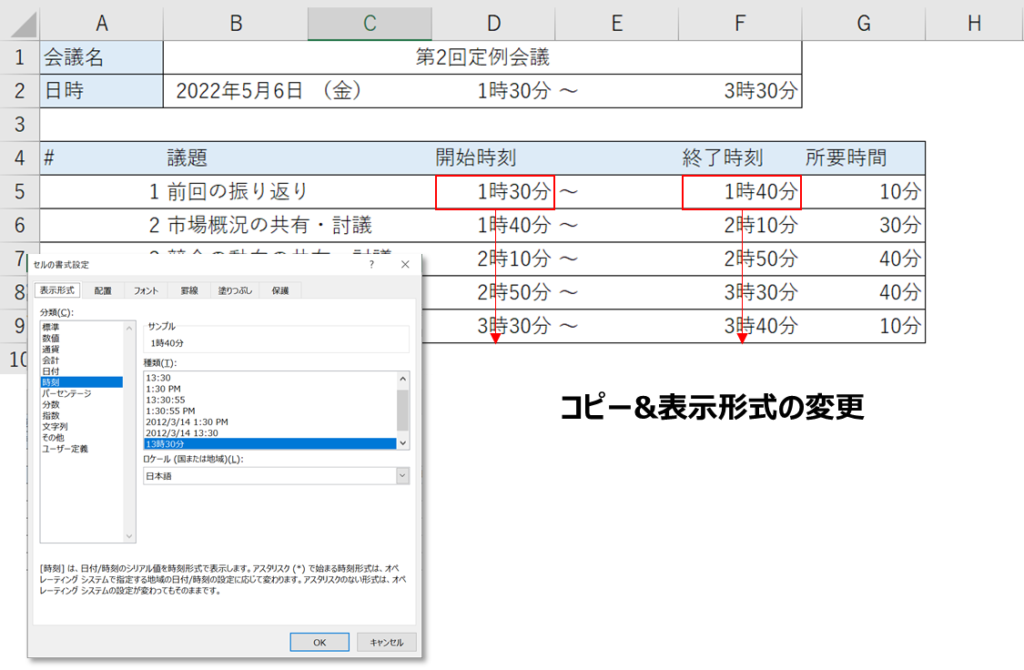
所要時間の調整
最後の議題の終了時刻が会議の終了時刻と整合しない場合は、所要時間を調整します。実際の会議では時間を押すことが多いので、予め早めに終了するタイムスケジュールを組むのも良いと思います。
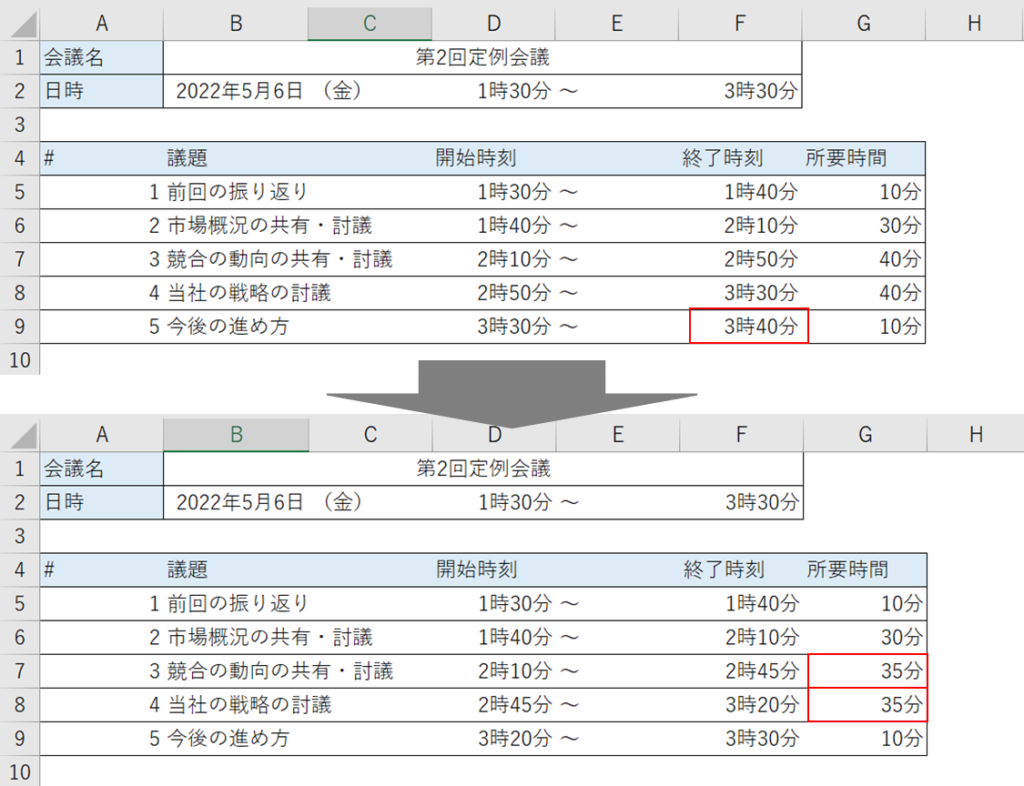
他の会議への転用
今回作成したタイムスケジュールは他の会議でも容易に転用することができます。会議の開始時刻・終了時刻・議題と所要時間を変更すれば、他の会議でも使用可能です。少しでも効率的に作業を進めるためには、どんどん転用していくことがコツです。
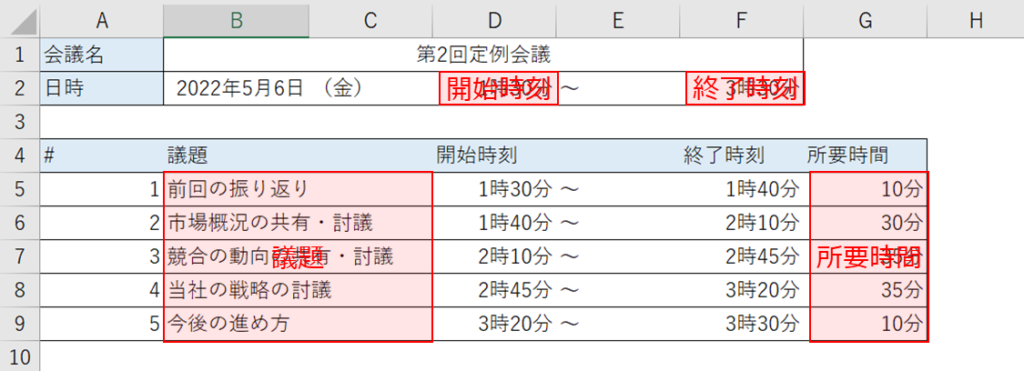
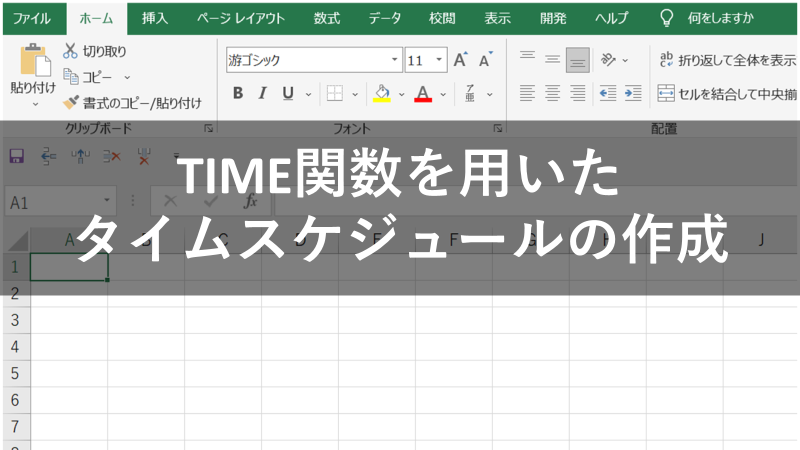












コメント